Elimină virusul Cerber 4.1.0 (Ghid de înlăturare)
Ghid de înlăturare a viruşilor Cerber 4.1.0
Ce este Virusul de tip ransomware Cerber 4.1.0?
Nu există sfârşit la trilogia ransomware-ului Cerber? Cerber 4.1.0 intră în scenă
După cum puteţi ghici, virusul Cerber 4.1.0 este un alt virus de criptare fişiere din seria cunoscutului virus Cerber. Criminalii cibernetici au decis să surprindă comunitatea virtuală cu o tehnică de atac dublu deoarece versiunea 4.1.0 a fost imediat urmată de către actualizarea 4.1.1. Se pare că creatorii acestei plăgi cibernetice nu intenţionează încă să elibereze din gheare comunitatea virtuală. Acum o lună, Cerber a fost reînnoit în ceea ce priveşte extensiile ataşate. În timp ce ediţiile iniţiale ale ransomware-ului adăugau .cerber2 şi .cerber3, ultima versiune adaugă un cod numeric de 4 cifre fiecărei versiuni corupte. În cazul în care acest ghinion cade peste dispozitivul dumneavoastră şi datele sunt deja blocate, calmaţi-vă şi eliminaţi Cerber 4.1.0 din PC. Puteţi utiliza FortectIntego pentru a grăbi procesul.
Virusul curent, probabil este cea mai rapidă evoluţie a ameninţării cibernetice. În comparaţie cu alte ameninţări, precum CryptoWall, care are deja câţiva ani, prima versiune a lui Cerber a ieşit la lumină în martie. În acel moment, era un ransomware care ţintea doar câteva ţări şi necesita o repornire a calculatorului pentru finalizarea execuţiei. Totuşi, în doar câteva luni, ameninţarea a fost îmbunătăţită la o viteză impresionantă încât experţii din IT încearcă să ţină pasul cu ultimele ediţii. Împreună cu reapărutul Locky, se crede că Cerber ocupă a treia poziţie după CryptoWall şi Locky în competiţia celor mai severi viruşi cibernetici. Versiunea curentă nu adaugă nicio extensie specifică, însă poate marca datele cu un cod numeric sau să nu adauge vreo extensie. Cerber încă angajează fişierul README.hta pentru a informa victimele despre dispozitivul corupt. Spune:
Documentele tale, pozele, bazele de date şi alte fişiere importante au fost criptate!
Pentru a-ţi decripta fişierele, trebuie să cumperi un software special – „Cerber Decryptor”
Toate tranzacţiile trebuie efectuate doar prin reţeaua Bitcoin
În 7 zile poţi cumpăra acest produs la un preţ special: B 1.24 ($524)
După 7 zile, preţul acestui produs va creşte până la B 2.48 ($1048)
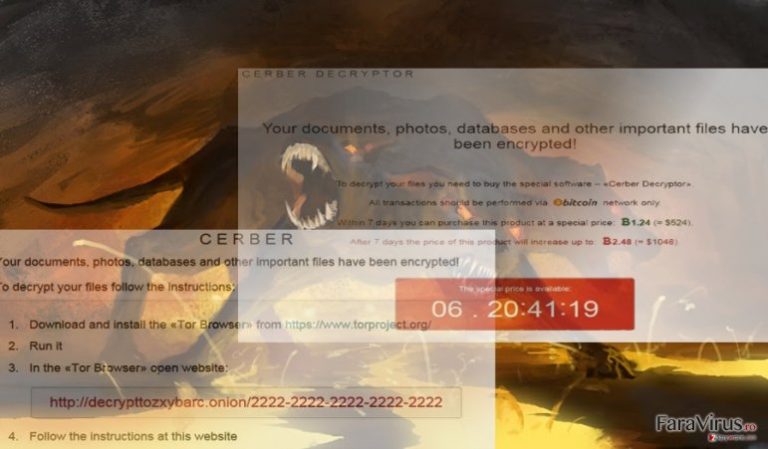
Cum este distribuit acest ransomware?
Din păcate, a fost descoperit faptul că malware-ul Cerber 4.1.0 este distribuit prin intermediul kitului de exploatare pseudo Darkleech Rig. Pentru ca acest malware să aibă efect, victima trebuie să apese pe un link sau software infectat. Mai târziu, kitul de exploatare ce se regăseşte în acel link, localizează posibilele vulnerabilităţi din software-ul de pe dispozitivul ţintit. După ce le descoperă, ocupă dispozitivul şi extrage conţinutul acestuia, care deseori este ransomware-ul. Din fericire, kitul de exploatare Rig (care este asociat cu malware-ul de criptare fişiere CrypMIC) este mai puţin activ în comparaţie cu kitul de exploatare Neutrino. Totuşi, nu există vreun utilizator care este în completă siguranţă în faţa acestei ameninţări. În plus, atacului lui Cerber 4.1.0 poate fi observat după ce utilizatorul a fost înşelat de nişte email-uri false ce pretindeau că vin de la autorităţi guvernamentale, organizaţii financiare sau chiar reţele sociale. Asiguraţi-vă că verificaţi de două ori fiecare email pe care îl primiţi de la persoane necunoscute! Ar trebui să verificaţi tot timpul expeditorul şi textul mesajului pentru a înţelege cu cine aveţi de-a face. Dacă observaţi greşeli de scriere sau gramatice, există şansa să aveţi de a face cu hackeri. Cel mai sigur mod de a vă proteja de mesaje înşelătoare şi de posibila infiltrare a ransomware-ului Cerber 4.1.0 este prin instalarea unei unelte de securitate corespunzătoare.
Eliminarea ransomware-ului Cerber 4.1.0
Vorbind de eliminarea acestui virus, nu este un proces complicat dacă este încredinţat unui program anti-spyware, de exemplu FortectIntego sau Malwarebytes. Este necesar să rulaţi o scanare completă a sistemului cu programul actualizat pentru a detecta malware-ul. După ce finalizaţi eliminarea virusului Cerber 4.1.0, puteţi trece la procedura de decriptare a datelor. Cu toate că unele companii de securitate au lansat un decriptor gratuit pentru versiunea originală a lui Cerber, este posibil ca acesta să nu funcţioneze pentru ultimele ediţii. Totuşi, nu trebuie să vă speriaţi. Urmaţi sugestiile de mai jos pentru a vă decripta datele cu alte unelte. În cele din urmă, instrucţiunile afişate mai jos vă pot ajuta să recâştigaţi accesul la calculatorul dumneavoastră în cazul în care aveţi probleme cu eliminarea lui Cerber 4.1.0.
Manual de înlăturare a virusului Cerber 4.1.0
Înlăturaţi Cerber 4.1.0 utilizând Safe Mode with Networking
-
Pasul 1: Reporniţi calculatorul pentru a Safe Mode with Networking
Windows 7 / Vista / XP- Apăsaţi Start → Shutdown → Restart → OK.
- Atunci când calculatorul dumneavoastră devine activ, începeţi apăsând de mai multe ori pe F8 până când observaţi fereastra Advanced Boot Options
-
Select Safe Mode with Networking from the list

Windows 10 / Windows 8- Apăsaţi butonul Power de pe ecranul de autentificare Windows. Acum ţineţi apăsat pe Shift, care se află pe tastatura dumneavoastră, şi apăsaţi pe Restart..
- Acum selectaţi Troubleshoot → Advanced options → Startup Settings şi în final apăsaţi pe Restart.
-
Imediat după ce calculatorul dumneavoastră devine activ, selectaţi Enable Safe Mode with Networking din fereastra Startup Settings.

-
Pasul 2: Înlătură Cerber 4.1.0
Autentificaţi-vă în contul infectat şi porniţi browserul. Descărcaţi FortectIntego sau un alt program anti-spyware sigur. Actualizaţi-l după care efectuaţi o scanare completă a sistemului şi înlăturaţi fişierele maliţioase care aparţin ransomware-ului şi finalizaţi înlăturarea lui Cerber 4.1.0.
În cazul în care ransomware-ul blockează Safe Mode with Networking, încercaţi următoarea metodă.
Înlăturaţi Cerber 4.1.0 utilizând System Restore
-
Pasul 1: Reporniţi calculatorul pentru a Safe Mode with Command Prompt
Windows 7 / Vista / XP- Apăsaţi Start → Shutdown → Restart → OK.
- Atunci când calculatorul dumneavoastră devine activ, începeţi apăsând de mai multe ori pe F8 până când observaţi fereastra Advanced Boot Options
-
Select Command Prompt from the list

Windows 10 / Windows 8- Apăsaţi butonul Power de pe ecranul de autentificare Windows. Acum ţineţi apăsat pe Shift, care se află pe tastatura dumneavoastră, şi apăsaţi pe Restart..
- Acum selectaţi Troubleshoot → Advanced options → Startup Settings şi în final apăsaţi pe Restart.
-
Imediat după ce calculatorul dumneavoastră devine activ, selectaţi Enable Safe Mode with Command Prompt din fereastra Startup Settings.

-
Pasul 2: Resetaţi fişierele şi setările sistemului
-
Imediat ce apare fereastra Command Prompt, introduceţi cd restore şi apăsaţi pe Enter.

-
Acum tastaţi rstrui.exe şi apăsaţi din nou pe Enter..

-
Când apare o fereastră nouă, apăsaţi pe Next şi selectaţi punctul de restaurare care este înaintea infiltrării lui Cerber 4.1.0. După ce veţi face acest lucru, apăsaţi Next.


-
Acum apăsaţi pe Yes pentru a începe restaurarea sistemului.

-
Imediat ce apare fereastra Command Prompt, introduceţi cd restore şi apăsaţi pe Enter.
Bonus: Recuperaţi-vă datele
Ghidul prezentat mai sus v-ar putea ajuta să eliminaţi Cerber 4.1.0 din calculatorul dumneavoastră. Pentru a vă recupera fişierele criptate, vă recomandăm să utilizaţi un ghid mai detaliat pregătit de către experţii noştri din securitate, faravirus.ro.Dacă fişierele dumneavoastră au fost criptate de către Cerber 4.1.0, puteţi utiliza diverse metode pentru a le recupera:
Soluţia Data Recovery Pro
Creatorii acestui software l-au reînnoit, astfel încât să poată decripta fişierele afectate de către ransomware. Cu toate că nu este garantat 100% faptul că vă veţi recupera toate fişierele, îl puteţi încerca.
- Descărcare Data Recovery Pro;
- Urmaţi paşii din setările Data Recovery şi instalaţi programul în calculatorul dumneavoastră;
- Lansaţi-l şi scanaţi-vă calculatorul pentru fişierele criptate de către ransomware-ul Cerber 4.1.0;
- Recuperaţi-le.
Recuperarea fişierelor folosind funcţia Windows Previous Versions
Datorită acestei funcţionalităţi, este posibil să descoperiţi versiuni recuperabile ale fişierelor afectate de către acest ransomware.
- Căutaţi un fişier criptat pe care doriţi să îl recuperaţi şi apăsaţi dreapta pe el;
- Selectaţi “Properties” şi mergeţi la fereastra “Previous versions”;
- Aici, verificaţi fiecare copie disponibilă a fişierelui în “Folder versions”. Ar trebui să selectaţi versiunea pe care doriţi să o recuperaţi şi apăsaţi “Restore”.
Beneficiile lui ShadowExplorer
Acest program reprezintă o altă şansă de a vă recupera fişiere. Încă nu se cunoaşte dacă ultima versiune a lui Cerber şterge volumul de copii din umbră. Acesta este creat de către sistemul de operare. Atunci când este organizat corespunzător, este posibil să puteţi recrea fişierele.
- Descarcă Shadow Explorer (http://shadowexplorer.com/);
- Urmaţi setarea de instalare Shadow Explorer şi instalaţi această aplicaţie în calculatorul dumneavoastră.
- Lansaţi programul şi treceţi prin meniul sus-jos din colţul stânga sus pentru a selecta diskul cu datele criptate. Verificaţi ce dosare se află acolo.
- Apăsaţi dreapta pe dosarul pe care doriţi să îl recuperaţi şi selectaţi “Export”. De asemenea, puteţi selecta locul unde doriţi să îl stocaţi.
Cerber Decrypter
Puteţi utiliza acest software de decriptare pentru a încerca să vă deblocaţi fişierele.
În final, ar trebui să luaţi în considerare tot timpul protecţia împotriva cripto-ransomware-urilor. Pentru a vă proteja calculatorul de Cerber 4.1.0 precum şi de alte ransomware-uri, utilizaţi un anti-spyware bun, precum FortectIntego, SpyHunter 5Combo Cleaner sau Malwarebytes.









